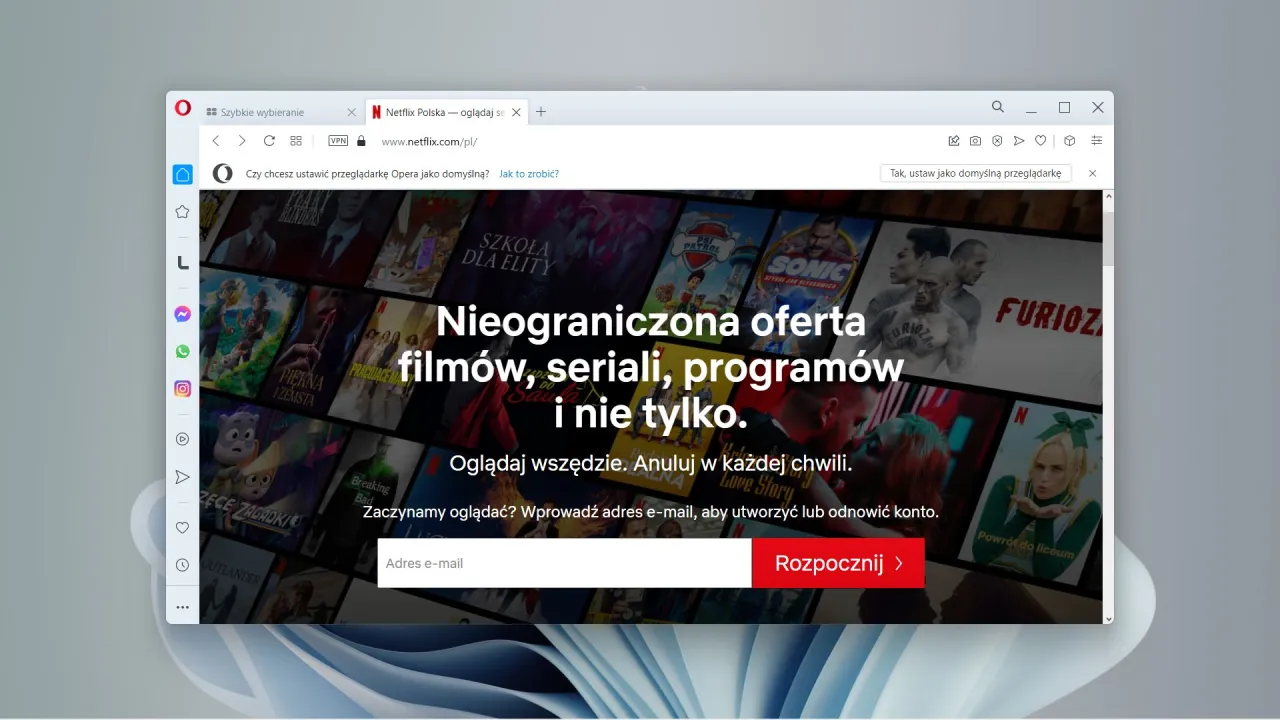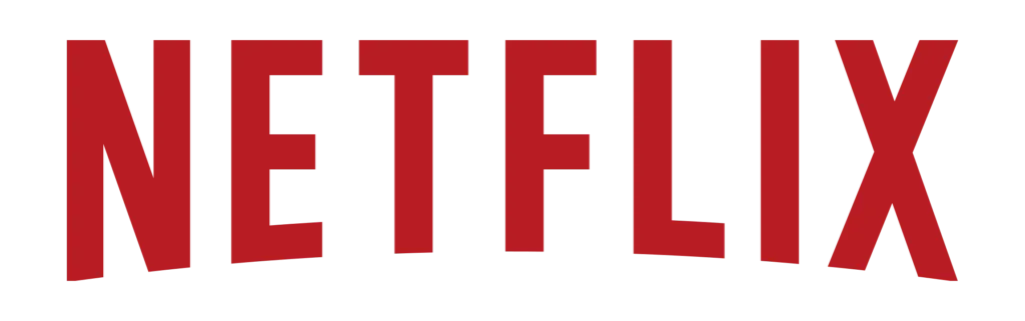Instalacja aplikacji Netflix na telewizorze może być prostym procesem, jeśli spełnione są odpowiednie warunki. Aby rozpocząć, upewnij się, że Twój telewizor to smart TV i jest podłączony do internetu. Wiele nowoczesnych telewizorów ma już zainstalowaną aplikację Netflix, którą można łatwo znaleźć na ekranie głównym lub w menu aplikacji. W przypadku braku ikony, wystarczy przejść do sklepu z aplikacjami, aby pobrać Netflix.
Jeśli Twój telewizor nie obsługuje aplikacji Netflix, istnieją alternatywne metody dostępu do serwisu. Możesz skorzystać z urządzeń strumieniowych, takich jak Google Chromecast czy Apple TV, lub podłączyć komputer do telewizora za pomocą kabla HDMI. Po zainstalowaniu aplikacji i zalogowaniu się na swoje konto, będziesz mógł cieszyć się bogatą ofertą filmów i seriali dostępnych na Netflixie. Najistotniejsze informacje:- Upewnij się, że telewizor to smart TV i jest podłączony do internetu.
- Większość nowych telewizorów ma już zainstalowaną aplikację Netflix.
- Możesz pobrać Netflix z odpowiedniego sklepu z aplikacjami, jeśli aplikacja nie jest zainstalowana.
- Alternatywne metody dostępu to urządzenia strumieniowe lub podłączenie komputera przez HDMI.
- Po zainstalowaniu aplikacji, zaloguj się lub zarejestruj, aby rozpocząć korzystanie z Netflix.
- Aby korzystać z Netflix, wymagany jest aktywny abonament.
Jak zainstalować aplikację Netflix na różnych typach telewizorów
Aby zainstalować Netflix na telewizorze, najpierw upewnij się, że posiadasz smart TV oraz stabilne połączenie z internetem. Większość nowoczesnych telewizorów ma już preinstalowaną aplikację Netflix, którą można znaleźć na ekranie głównym lub w menu aplikacji. Jeżeli aplikacja nie jest widoczna, wystarczy przejść do odpowiedniego sklepu z aplikacjami, takiego jak Samsung Smart Hub, LG Content Store lub Google Play Store, i wyszukać Netflix. Po znalezieniu aplikacji należy wybrać opcję „Zainstaluj” lub „Pobierz”, co pozwoli na jej dodanie do telewizora.
W przypadku, gdy Twój telewizor nie obsługuje Netflix, istnieją alternatywne metody, aby móc korzystać z tej platformy. Możesz użyć zewnętrznych urządzeń, takich jak odtwarzacze multimedialne, na przykład Google Chromecast, Apple TV, czy Xiaomi TV Stick. Możliwe jest również podłączenie konsoli do gier, takiej jak PlayStation, Xbox czy Nintendo Switch, lub bezpośrednie połączenie komputera do telewizora za pomocą kabla HDMI. Te opcje umożliwiają pobranie aplikacji Netflix i korzystanie z niej bezpośrednio na ekranie telewizora.
Prosty przewodnik instalacji Netflix na smart TV
Instalacja Netflix na smart TV jest prostym procesem, który można wykonać w kilku krokach. Najpierw przejdź do ekranu głównego swojego telewizora i zlokalizuj sekcję aplikacji. Jeżeli aplikacja Netflix nie jest widoczna, skorzystaj z opcji wyszukiwania w sklepie z aplikacjami, aby ją znaleźć. Po zainstalowaniu aplikacji, otwórz ją i zaloguj się na swoje konto Netflix lub zarejestruj się, jeśli nie posiadasz jeszcze konta.- Otwórz ekran główny swojego telewizora.
- Przejdź do sklepu z aplikacjami (np. Samsung Smart Hub, LG Content Store).
- Wyszukaj aplikację Netflix.
- Wybierz opcję „Zainstaluj” lub „Pobierz”.
- Po zainstalowaniu otwórz aplikację i zaloguj się.
Instalacja Netflix na telewizorach z systemem Android
Instalacja Netflix na telewizorach z systemem Android jest równie prosta. Najpierw upewnij się, że Twój telewizor jest podłączony do internetu. Następnie przejdź do Google Play Store, gdzie możesz wyszukać aplikację Netflix. Po jej znalezieniu wybierz opcję „Zainstaluj”. Warto również sprawdzić, czy Twój telewizor jest kompatybilny z aplikacją Netflix, co zapewni płynne korzystanie z serwisu.
- Telewizor Sony Bravia z systemem Android.
- Telewizor NVIDIA Shield.
- Telewizor Xiaomi Mi Box.
Jak zainstalować Netflix na telewizorach Samsung i LG
Instalacja Netflix na telewizorach Samsung jest prostym procesem. W pierwszej kolejności upewnij się, że telewizor jest podłączony do internetu. Następnie przejdź do Samsung Smart Hub, który znajdziesz na ekranie głównym. Wybierz opcję „Aplikacje”, a następnie w wyszukiwarce wpisz „Netflix”. Po znalezieniu aplikacji, kliknij „Zainstaluj” i poczekaj, aż proces się zakończy. Po zakończeniu instalacji, aplikacja Netflix będzie dostępna na Twoim ekranie głównym.
W przypadku telewizorów LG, proces jest podobny, ale odbywa się w LG Content Store. Upewnij się, że telewizor jest również podłączony do internetu. Otwórz LG Content Store z ekranu głównego i skorzystaj z opcji wyszukiwania, aby znaleźć aplikację Netflix. Po jej zlokalizowaniu wybierz „Zainstaluj” i poczekaj na zakończenie procesu. Po instalacji możesz otworzyć aplikację i zalogować się na swoje konto Netflix, aby rozpocząć korzystanie z serwisu.
Problemy z połączeniem internetowym i ich rozwiązania
Podczas instalacji Netflix na telewizorze, jednym z najczęstszych problemów mogą być problemy z połączeniem internetowym. Jeśli Twój telewizor nie może połączyć się z siecią Wi-Fi, upewnij się, że hasło do sieci jest poprawne, a router działa prawidłowo. Często pomocne jest również zresetowanie routera lub telewizora, co może przywrócić stabilność połączenia. Innym problemem może być niska prędkość internetu, co wpływa na pobieranie aplikacji lub oglądanie filmów. W takim przypadku warto sprawdzić prędkość internetu i, jeśli to możliwe, podłączyć telewizor bezpośrednio do routera za pomocą kabla Ethernet, co może znacząco poprawić jakość połączenia.Co zrobić, gdy aplikacja Netflix nie działa poprawnie?
Gdy aplikacja Netflix nie działa tak, jak powinna, istnieje kilka kroków, które warto podjąć. Po pierwsze, spróbuj zrestartować aplikację, zamykając ją całkowicie, a następnie uruchamiając ponownie. Jeśli to nie pomoże, sprawdź, czy są dostępne aktualizacje aplikacji w sklepie z aplikacjami na swoim telewizorze. W niektórych przypadkach konieczne może być reinstalowanie aplikacji, co polega na jej usunięciu i ponownym zainstalowaniu. Upewnij się również, że Twój telewizor ma najnowsze oprogramowanie, ponieważ starsze wersje mogą powodować problemy z działaniem aplikacji Netflix.
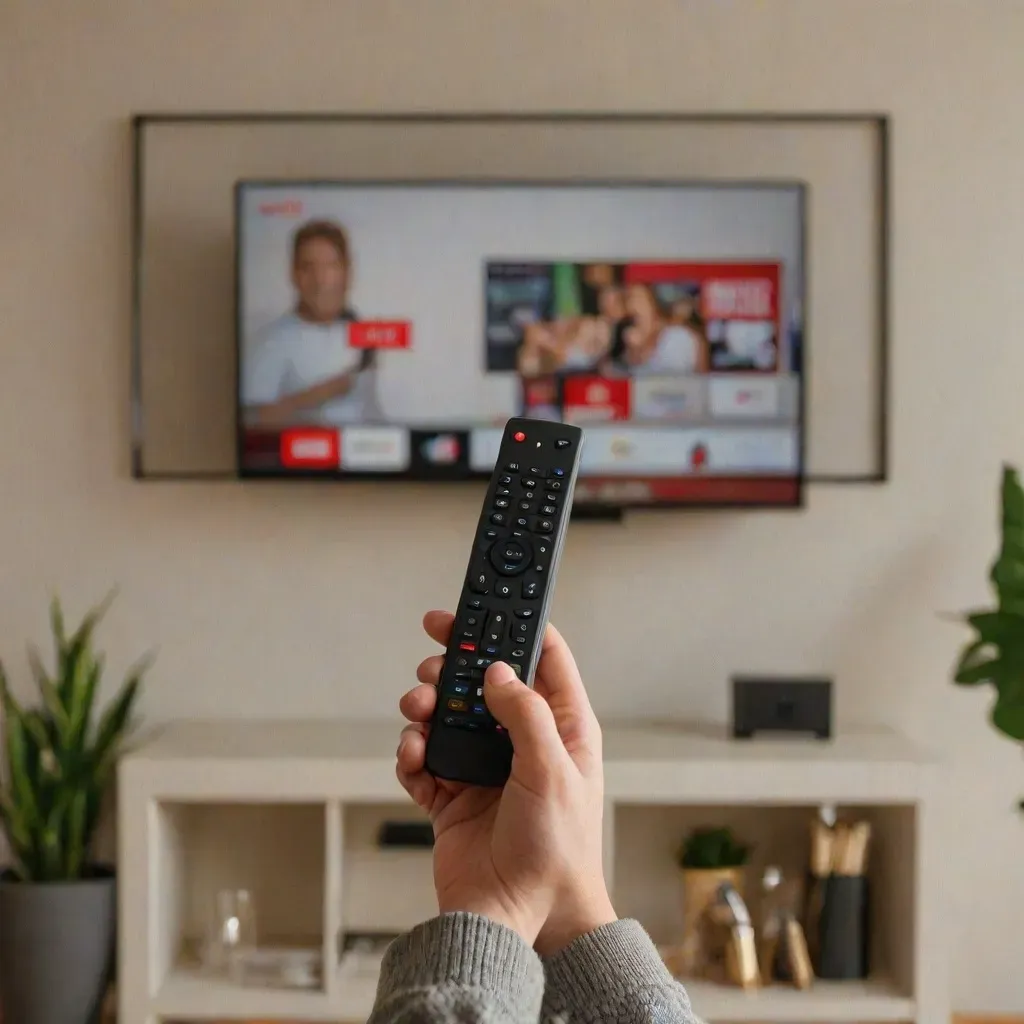
Alternatywne metody dostępu do Netflix na telewizorze
Jeśli nie możesz zainstalować aplikacji Netflix na swoim telewizorze, istnieje kilka alternatywnych metod, które pozwolą Ci cieszyć się ulubionymi filmami i serialami. Jednym z najpopularniejszych rozwiązań są urządzenia strumieniowe, które można podłączyć do telewizora. Takie urządzenia, jak Google Chromecast, Amazon Fire Stick czy Roku, umożliwiają łatwy dostęp do Netflixa oraz innych platform streamingowych. Wystarczy je podłączyć do portu HDMI, skonfigurować i połączyć z internetem, aby uzyskać dostęp do bogatej biblioteki treści.
Inną metodą jest funkcja mirroringu, która pozwala na wyświetlanie treści z urządzenia mobilnego na ekranie telewizora. Dzięki tej funkcji możesz przesyłać obraz z aplikacji Netflix na swoim smartfonie lub tablecie bezpośrednio na telewizor. Wystarczy, że oba urządzenia są podłączone do tej samej sieci Wi-Fi. Mirroring jest szczególnie przydatny, gdy nie masz dostępu do aplikacji Netflix na telewizorze, a chcesz oglądać swoje ulubione programy na większym ekranie.
| Urządzenie | Opis | Funkcje |
|---|---|---|
| Google Chromecast | Odtwarzacz multimedialny do przesyłania treści z urządzeń mobilnych. | Mirroring, dostęp do aplikacji streamingowych, łatwa konfiguracja. |
| Amazon Fire Stick | Urządzenie strumieniowe z dostępem do wielu aplikacji, w tym Netflix. | Pilot zdalnego sterowania, dostęp do Alexa, szeroki wybór aplikacji. |
| Roku | Odtwarzacz multimedialny z prostym interfejsem użytkownika. | Dostęp do tysięcy kanałów, możliwość personalizacji, łatwe wyszukiwanie. |
Jak korzystać z funkcji screen mirroring na TV?
Funkcja screen mirroring pozwala na przesyłanie obrazu z urządzenia mobilnego na ekran telewizora, co jest świetnym sposobem, aby oglądać Netflix na większym ekranie. Aby skonfigurować mirroring, upewnij się, że zarówno telewizor, jak i urządzenie mobilne są podłączone do tej samej sieci Wi-Fi. Następnie na telewizorze włącz funkcję mirroringu, co może być oznaczone jako „Screen Mirroring”, „Miracast” lub „Smart View”, w zależności od modelu. Na urządzeniu mobilnym przejdź do ustawień, a następnie wybierz opcję „Połączenia” lub „Wyświetlanie”, aby znaleźć funkcję mirroringu. Po zidentyfikowaniu telewizora, wybierz go z listy dostępnych urządzeń, a ekran Twojego telefonu powinien być teraz widoczny na telewizorze.
Po skonfigurowaniu mirroringu wystarczy otworzyć aplikację Netflix na swoim urządzeniu mobilnym i rozpocząć odtwarzanie wybranego filmu lub serialu. Obraz i dźwięk będą przesyłane na telewizor, co pozwoli na wygodne oglądanie treści w większym formacie. Pamiętaj, że jakość obrazu i dźwięku może zależeć od stabilności połączenia Wi-Fi, dlatego warto upewnić się, że sygnał jest wystarczająco mocny, aby uniknąć opóźnień czy zacięć.
Czytaj więcej: Euphoria nie jest na Netflix – sprawdź, gdzie obejrzeć ten serial
Jak wykorzystać Netflix w codziennym życiu z rodziną i przyjaciółmi
Netflix to nie tylko platforma do oglądania filmów i seriali, ale również świetne narzędzie do budowania relacji i spędzania czasu z bliskimi. Możesz organizować wieczory filmowe, gdzie każdy wybiera swój ulubiony tytuł, a następnie wspólnie oglądacie i dzielicie się swoimi przemyśleniami. Tego rodzaju spotkania mogą stać się tradycją, która nie tylko umacnia więzi, ale również stwarza okazję do rozmów o tematach poruszanych w filmach.
Dodatkowo, warto rozważyć korzystanie z funkcji Netflix Party, która pozwala na wspólne oglądanie filmów online z przyjaciółmi, nawet gdy jesteście w różnych lokalizacjach. Dzięki tej funkcji możecie jednocześnie oglądać ten sam film i rozmawiać na czacie, co sprawia, że doświadczenie staje się bardziej interaktywne. W dobie zdalnej komunikacji, takie innowacyjne podejście do wspólnego oglądania może wprowadzić nową jakość w wasze relacje i uczynić wieczory filmowe jeszcze bardziej wyjątkowymi.